เชื่อมต่อด้วยตัวเอง
-
เลือก เชื่อมต่อด้วยตัวเอง(Manual connect) และกดปุ่ม OK
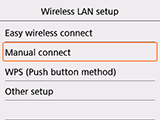
-
เลือกเราเตอร์แบบไร้สายและกดปุ่ม OK
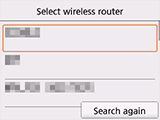
หากหน้าจอที่ต่างกันปรากฏขึ้น หรือไม่พบเราเตอร์แบบไร้สาย โปรดดูที่ "การแก้ไขปัญหา"
-
หนึ่งในหน้าจอด้านล่างนี้จะปรากฏขึ้น
หาก "เชื่อมต่อกับเราเตอร์แบบไร้สายแล้ว(Connected to the wireless router.)" ปรากฏขึ้น แสดงว่าเครือข่ายไม่จำเป็นต้องใช้รหัสผ่าน ดำเนินการต่อจากขั้นตอนที่ 11
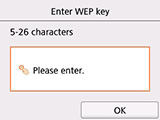
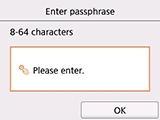
หากหน้าจออื่นปรากฏขึ้น โปรดดู "การแก้ไขปัญหา"
-
เลือกบริเวณการป้อนเข้าและกดปุ่ม OK
-
ป้อนรหัสผ่านเครือข่าย (คีย์ WEP หรือวลีรหัสผ่าน) การป้อนข้อความต้องตรงตามตัวพิมพ์ใหญ่-เล็ก
หากคุณไม่ทราบรหัสผ่านเครือข่ายสำหรับเราเตอร์แบบไร้สายของคุณ โปรดดูคู่มือเราเตอร์แบบไร้สาย หรือติดต่อผู้ผลิตอุปกรณ์ดังกล่าว
(ปรากฏในหน้าต่างใหม่)
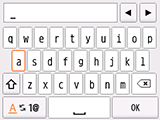
-
เลือก OK
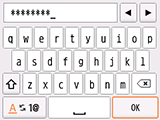
-
กดปุ่ม OK บนเครื่องพิมพ์
-
เลือก OK
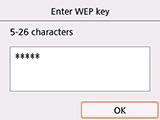
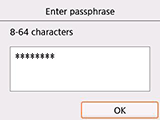
-
กดปุ่ม OK บนเครื่องพิมพ์
-
เมื่อหน้าจอด้านล่างปรากฏขึ้น ให้กดปุ่ม OK
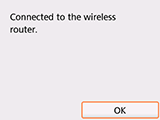
หากหน้าจออื่นปรากฏขึ้น โปรดดู "การแก้ไขปัญหา"
-
กดปุ่ม หน้าแรก(HOME)
เมื่อการเชื่อมต่อเสร็จสมบูรณ์
 จะปรากฏขึ้นที่ด้านล่างซ้ายของหน้าจอ
จะปรากฏขึ้นที่ด้านล่างซ้ายของหน้าจอ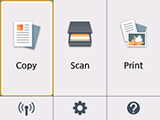
ขณะนี้การตั้งค่าการเชื่อมต่อเครือข่ายเสร็จสมบูรณ์แล้ว


